iPhone的使用可立拍通过“即时字幕”,使用您的声音并以您选择的风格为您的视频创建动画式字幕。效果非常棒!快来跟着小编一起看看这个酷炫的效果是怎么实现的吧!

可立拍动画字幕教程
打开视频或创建新视频
1.打开“可立拍”。*如果您以前使用过“可立拍”,则您上次处理的视频会自动打开。(*无法找到“可立拍”应用?在主屏幕上向右轻扫,直到出现顶部有搜索栏的屏幕,然后在搜索栏中输入“可立拍”。仍然看不到这个应用?您可能已将它移除。了解如何恢复移除的应用。)
2.轻点左上角的。
3.要创建新视频,请轻点。要打开已存储的视频,请轻扫以查看已存储的视频,轻点相应视频,然后轻点“打开”。
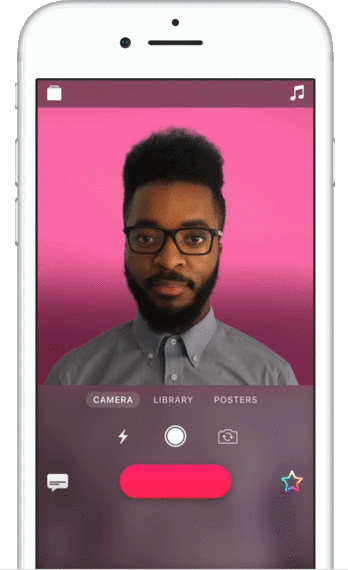
创建即时字幕
1.轻点以打开“即时字幕”菜单。
2.轻点您要使用的即时字幕样式。然后轻点以关闭这个菜单。
3.要开始录制,请轻触并按住。如果您想锁定录制,请在上向上清扫。
4.一边录制一边讲话。加快或减慢您的讲话速度,以控制字幕的时间。
5.要停止录制,请松开。如果您已锁定录制,请轻点这个按钮。
6.要观看视频,请选择屏幕底部的缩略图,然后轻点。
7.要重新录制片段,请轻点以移除片段并重新录制。
您还可以录制多个片段,并将这些片段合并起来,制作成一个连续视频。每个片段都可以有自己的即时字幕。
“即时字幕”支持多种语言。要用另一种语言录制即时字幕,请轻点,选择要使用的语言,然后在录制时用这种语言讲话。

关闭录音
1.打开您要编辑的视频。
2.在屏幕底部的时间线中,选择您想要设为静音的片段。
3.轻点声音。
当您播放或共享视频时,您将能够看到即时字幕而无法听到您的声音。

更改即时字幕的样式
1.打开要编辑的视频。
2.在屏幕底部的时间线中,选择您想要编辑的片段。
3.轻点文字按钮,然后轻点“即时字幕”。
4.点按“样式”,然后向左或向右轻扫以选择另一种样式。
5.轻点×以关闭即时字幕浏览器。

编辑即时字幕
1.将即时字幕添加到视频后,您可以对它进行编辑。例如,您可以添加标点符号、插入表情符号,以及纠正拼写。
2.轻点录制了即时字幕的片段,然后轻点文本按钮。
3.轻点“文本”标题(如果尚未选择该标题)。
4.轻点您要编辑的文本,然后进行更改。
5.轻点“完成”,然后轻点×以关闭即时字幕编辑器。





